Vài thủ thuật giúp Samsung Galaxy Tab S4 thay thế chiếc laptop Windows của bạn
Có thể nói không quá khi cho rằng Galaxy Tab S4 là tablet Android đầu tiên qua mặt iPad và những chiếc Surface về khả năng xử lý công việc khi di động.
Trong khi cả iPad (đặc biệt là iPad Pro) của Apple và những chiếc Surface của Microsoft đều hướng tới việc mang lại trải nghiệm tablet 2 trong 1, nhưng để có thể thay thế Windows PC trong các chuyến công tác đường dài, có lẽ không có sự lựa chọn nào hợp lý hơn một chiếc tablet Android.
Cho dù ngày nay, có đến 90% công việc có thể hoàn thành qua trình duyệt hoặc đám mây, nhưng chính 10% công việc còn lại là yếu tố làm iPad chưa thể thay thế hoàn toàn laptop. Trong khi đó, nhờ khả năng tương thích với nhiều thiết bị ngoại vi (như chuột, bàn phím và USB), cũng như khả năng tải và xử lý file offline ngay trên thiết bị, các tablet Android có thể mang lại trải nghiệm gần giống nhất với những chiếc máy tính Windows PC.
Hơn nữa, khi so sánh với những chiếc Surface, chúng còn có thời lượng pin dài hơn cùng với kho ứng dụng khổng lồ được xây dựng cho màn hình cảm ứng, đặc biệt là các ứng dụng trò chơi phong phú mà Windows Store không thể sánh bằng.
Không những vậy, khả năng tùy biến cao của Android còn giúp Samsung tạo ra trải nghiệm năng suất DeX trên chiếc Samsung Galaxy Tab S4. Giờ đây, khi kết nối với bàn phím rời hoặc màn hình ngoài, DeX sẽ biến màn hình chính Android thành giao diện giống như màn hình Windows. Với Galaxy Tab S4, bạn không chỉ tương tác bằng bàn phím và chuột, mà còn bằng chiếc bút S-Pen đi kèm để điều hướng trên giao diện, tương tự như với Windows.
Bên cạnh đó, vẫn còn hàng loạt thủ thuật khác để biến Galaxy Tab S4 thành một thiết bị có năng suất công việc cao hơn nữa.
Tối đa thời lượng pin
Không thể phủ nhận, Galaxy Tab S4 có thời lượng pin tuyệt vời, nhưng đôi khi, công việc cấp bách đến nỗi bạn sẽ phải ước giá như máy tính của mình hoạt động lâu hơn chút nữa. Khi bạn rơi vào hoàn cảnh đó, một số mẹo sau đây sẽ đáp ứng lời ước của bạn.
Cách dễ dàng nhất là giảm thời gian sáng màn hình khi không sử dụng. Ngoài ra bạn còn nên tắt bớt tính năng Smart Stay, vốn sử dụng camera trước để giữ màn hình luôn mở khi nhận ra bạn đang sử dụng thiết bị. Bạn có thể vào Settings> Advanced Features và chọn tắt Smart Stay.
Hơn nữa, Samsung còn tích hợp một lựa chọn khác để tiết kiệm pin khác trong phần thiết lập, có tên Save Power. Bạn có thể tìm thấy nó trong Device Maintenance của Setttings.
Đa nhiệm với nhiều ứng dụng mở cùng lúc
Video đang HOT
Trong khi chỉ từ Android 7.0, khả năng đa nhiệm hiển thị hai ứng dụng cùng lúc trên màn hình mới được hỗ trợ, tính năng Multi-Windows đã được Samsung tích hợp trong những chiếc Galaxy Note của mình từ lâu. Nhưng nhờ có DeX, khả năng đa nhiệm và ưu thế màn hình lớn 10,5 inch của Samsung Galaxy Tab S4 được tận dụng tối đa, biến nó trở thành tablet Android năng suất nhất từ trước tới nay.
Với các ứng dụng tương thích DeX, bạn có thể sử dụng bút S-Pen hoặc ngón tay của mình để dịch chuyển và điều chỉnh cửa sổ ứng dụng một cách dễ dàng. Nhờ đó bạn có thể mở cùng lúc nhiều ứng dụng hơn trên màn hình để thao tác tiện dụng hơn.
Không những vậy, khi kết hợp với bàn phím rời, bạn có thể ấn tổ hợp phím Alt-Tab để chuyển đổi giữa các cửa sổ ứng dụng này, tương tự như thao tác trên máy tính Windows. Bên cạnh đó, bạn còn có thể kéo và thả nội dung giữa các ứng dụng tương thích DeX, hoặc thậm chí thao tác chuột phải bằng ngón tay hoặc chuột rời để gọi lên menu ngữ cảnh.
Ngay cả với các ứng dụng không hỗ trợ DeX, bạn vẫn có thể gọi chúng lên nhờ tính năng mặc định trong Android. Dù tính năng mặc định này khá hữu ích cho việc làm việc đa nhiệm, nó vẫn không có được nhiều tính năng hỗ trợ bổ sung như các ứng dụng tương thích DeX của Samsung.
Nếu bạn muốn tìm thêm các ứng dụng tương thích DeX, chỉ cần ấn vào biểu tượng Applications ở dưới cùng màn hình của bạn. Khi cửa sổ Application mở lên, chạm vào biểu tượng Apps for Samsung DeX ở phía trên màn hình để vào cửa hàng ứng dụng tương thích DeX.
Tùy chỉnh màn hình chính
Bạn cần một thiết bị đầy năng suất cho công việc, nhưng vẫn phản ánh được cá tính của mình, vậy chiếc Samsung Galaxy Tab S4 là thiết bị dành cho bạn. Có hàng loạt tùy chọn khác nhau trên chiếc Tab S4 để bạn có thể cá nhân hóa màn hình theo ý muốn của bạn.
Đầu tiên, bạn sẽ muốn chuyển đổi chế độ hiển thị. Bạn có thể lựa chọn giữa bốn tùy chọn màn hình khác nhau: AMOLED photo, AMOLED Cinema, Basic và chế độ Adaptive Display. Trong đó, Adaptive Display là chế độ thú vị nhất, khi nó cho phép tùy chỉnh màn hình dựa trên nội dung và mức độ sử dụng. Bạn có thể vào phần Settings> Display> Screen Mode để chọn chế độ mình muốn.
Ngoài ra bạn còn có thể chuyển đổi hình nền và wallpaper trên Samsung Galaxy Tab S4. Để thay đổi màn hình nền và wallpaper, chạm và giữ màn hình để lựa chọn biểu tượng Wallpapers. Chọn vào hình ảnh bạn thích hoặc chọn vào From Gallery để chọn hình ảnh từ bộ sưu tập của mình. Làm tương tự như vậy, bạn còn có thể bổ sung các widget ngoài màn hình chính để thao tác tiện lợi hơn trong khi làm việc.
Bạn còn có thể tùy chỉnh thanh điều hướng ở dưới màn hình, khi đang ở trong chế độ Tablet. Trong phần Settings, bạn vào Display và sau đó Navigation Bar. Ở đây bạn có thể ấn nút on/off để giấu hoặc hiển thị thanh điều hướng, giúp mở rộng khả năng hiển thị màn hình.
Nâng tầm năng suất với S-Pen
Không chỉ giúp bạn tăng năng suất làm việc thông qua các thao tác kể trên, chiếc bút S-Pen còn nâng tầm hiệu quả lên một mức độ mới, khi nó không chỉ cho phép bạn viết vẽ trực tiếp lên màn hình tablet, mà còn truy cập nhanh vào các tùy chọn khác nhau.
Air Command là một tính năng khác chỉ có thể truy cập bằng S-Pen. Với Air Command, bạn có thể nhanh chóng truy cập vào các lối tắt cho những ứng dụng phổ biến như Screen Write, Live Message, và ứng dụng vẽ hình PENUP. Để vào Air Command, chỉ cần đưa nút bấm S-Pen chạm vào biểu tượng cây bút ở cạnh màn hình. Một bánh xe sẽ hiện ra với các biểu tượng ứng dụng trên.
Trong khi Microsoft vẫn đang chật vật làm nên một chiếc tablet Windows bền bỉ đúng nghĩa dành cho công việc, trải nghiệm DeX của Samsung Galaxy Tab S4 dường như đã đi trước một bước. Nếu ai đó từng cho rằng tablet Android chỉ dành cho giải trí, có lẽ giờ là lúc họ nên nghĩ lại.
Theo Genk
Du lịch thời 4.0 nhờ thủ thuật lợi hại trên Galaxy Tab S4
Những thủ thuật cực hay và tiện ích trên Galaxy Tab S4 và cây bút S Pen cải tiến, giúp người dùng trẻ áp dụng khi đi chơi hay đi du lịch mà vẫn có thể xử lý nhanh chóng các công việc của mình trong thời công nghệ số.
S Pen - cây bút lợi hại nhất mọi thời đại
Nếu bạn là dân du lịch hoặc thuộc tuýp người không thích gò bó, đam mê cuộc sống vừa làm việc vừa đi chuyển, chiếc Galaxy Tab S4 cùng với bút S Pen đa năng ắt hẳn "sinh ra" là để dành cho riêng bạn nhờ những công năng vượt trội.
Tạm biệt những tờ bản đồ giấy bất tiện khi đi du lịch, Galaxy Tab S4 chính là "bản đồ" điện tử tiện lợi vì bạn có thể dễ dàng phóng to, thu nhỏ tùy thích. Bên cạnh, Magnify là một tính năng kính lúp sẽ cho phép bạn dễ dàng phóng to nội dung ứng dụng và trang web bất cứ chỗ nào mà bạn lướt bút qua. Con trỏ bút lúc này trở thành một chiếc kính lúp thông minh có thể tùy chỉnh phần trăm kích cỡ phóng to của dòng chữ hay hình ảnh, từ đó bạn có thể screenshot màn hình và đánh dấu những địa điểm quan trọng mà bạn muốn lên kế hoạch khám phá.
Tốc kí hành trình, tốc kí kế hoạch di chuyển, đánh dấu các địa điểm một cách nhanh chóng và tiện lợi bằng S Pen
Tuyệt vời hơn, tính năng dịch thuật ngôn ngữ nhanh trong chớp mắt trên S Pen là "vũ khí" không thể thiếu trong những chuyến "ngao du" nước ngoài chỉ với thao tác cực đơn giản. Tính năng này nay đã được nâng lên một tầm cao mới với khả năng dịch thuật ưu việt hơn. Chọn biểu tượng S Pen, nhấn biểu tượng Translation. Sau đó chỉ cần nhấn giữ trên một đoạn văn bản, Galaxy Tab S4 sẽ tự động hiện một cửa sổ Pop Up nhỏ để dịch nội dung được chọn. Chưa kể, Translation còn hỗ trợ chuyển đổi đơn vị tiền tệ hữu ích, dịch phần chữ trên hình ảnh nhanh trong tích tắc, kể cả những ngôn ngữ khó không thuộc hệ chữ Latin như tiếng Nhật, Hàn, Trung,...
Trên cửa sổ dịch, bạn có thể lựa chọn bất kỳ ngôn ngữ nào tùy ý, vô cùng tiện lợi
Nếu như trên đường, bạn chợt nhớ ra một buổi họp quan trọng ở cơ quan, một ý tưởng hay ho nào đó cho kế hoạch dự án sắp tới, hãy nhanh tay cầm S Pen ghi chú ngay, đừng để ý tưởng chợt lóe sáng rồi "bay" đi mất trong phút chốc. Ngoài ra, Galaxy Tab S4 còn cho phép ghi chú thành nhiều trang, ghim ghi chú lên màn hình Always On Display. Giờ đây bạn có thể ghi chú nhiều nội dung hơn, viết dài hơn, vẽ nhiều hơn mà không phải lo "hết giấy".
Khả năng hoạt động chính xác, cần mẫn trong từng tác vụ nhỏ, S Pen đích thị là chiếc bút đa năng hỗ trợ tối đa cho công việc lẫn những chuyến du lịch thú vị.
Chia đôi màn hình - một công đôi việc
Tính năng chia đôi màn hình cực tiện lợi trên Galaxy Tab S4 mà không lo bị hạn chế nội dung hiển thị vì tỉ lệ màn hình lý tưởng 16:10 so với thân máy giúp xử lý công việc chuyên nghiệp hơn, bạn có thể vừa chat video call với sếp hoặc khách hàng, vừa ghi chú những nội dung quan trọng và chỉnh sửa ngay lập tức.
Lỡ có công việc gấp cần xử lý như cần chỉnh sửa bài thuyết trình, trả lời email, họp trực tuyến với sếp ngay tại sân bay, hãy tận dụng tính năng chia đôi màn hình và lấy S Pen ghi chú ngay lập tức.
Live Message - Tin nhắn chữ viết tay mang đậm dấu ấn
Tận dụng ngay tính năng Live Message độc đáo để vẽ hình trái tim hay những thông điệp yêu thương rồi gửi qua email, Facebook Messenger,... cho bạn bè, người thân. Sự tiện lợi nhất đó là không cần phải vẽ riêng rồi up hình riêng, bạn có thể thao tác ngay trong khung chat Facebook Messenger, vẽ rồi nhấn chia sẻ ngay lập tức mà không cần làm gì thêm.
Live Message mang đến cho bạn cách chuyển tải nội dung mới sinh động hơn, vui hơn, biểu đạt được nhiều ý hơn, mang đậm dấu ấn cá nhân chỉ với những thao tác vô cùng đơn giản.
Hội tụ những tính năng độc đáo, Galaxy Tab S4 cùng với bút S Pen cao cấp xứng đáng là "người đồng hành" tuyệt vời dành cho dân du lịch hoặc người đam mê cuộc sống vừa đi, vừa trải nghiệm, vừa làm việc ở bất cứ đâu, bất kỳ lúc nào.
Theo Tri Thuc Tre
Đập hộp Galaxy Tab S4 với bút S Pen giá 17,9 triệu đồng tại Việt Nam 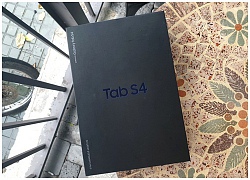 Galaxy Tab S4 là mẫu máy tính bảng mới nhất của Samsung vừa lên kệ thị trường với mức giá 17,9 triệu đồng. Sản phẩm này được trang bị bút S Pen với nhiều cải tiến trong khả năng viết và ghi chú. Galaxy Tab S4 sở hữu vỏ hộp màu đen và chỉ in nổi các thông tin chính ở nắp hộp,...
Galaxy Tab S4 là mẫu máy tính bảng mới nhất của Samsung vừa lên kệ thị trường với mức giá 17,9 triệu đồng. Sản phẩm này được trang bị bút S Pen với nhiều cải tiến trong khả năng viết và ghi chú. Galaxy Tab S4 sở hữu vỏ hộp màu đen và chỉ in nổi các thông tin chính ở nắp hộp,...
 Hòa Minzy trả lời về con số 8 tỷ đồng làm MV Bắc Bling, cát-xê của Xuân Hinh gây xôn xao04:19
Hòa Minzy trả lời về con số 8 tỷ đồng làm MV Bắc Bling, cát-xê của Xuân Hinh gây xôn xao04:19 Vụ lộ hình ảnh thi hài nghệ sĩ Quý Bình: Nữ nghệ sĩ Việt lên tiếng xin lỗi01:32
Vụ lộ hình ảnh thi hài nghệ sĩ Quý Bình: Nữ nghệ sĩ Việt lên tiếng xin lỗi01:32 Nghẹn ngào khoảnh khắc mẹ diễn viên Quý Bình bật khóc trong giây phút cuối cùng bên con trai00:30
Nghẹn ngào khoảnh khắc mẹ diễn viên Quý Bình bật khóc trong giây phút cuối cùng bên con trai00:30 Trấn Thành rơi vòng vàng và đồng hồ tại Mỹ: "Tôi sợ xanh mặt, cả mớ đó tiền không!"02:09
Trấn Thành rơi vòng vàng và đồng hồ tại Mỹ: "Tôi sợ xanh mặt, cả mớ đó tiền không!"02:09 Cảnh tượng gây bức xúc tại lễ viếng cố nghệ sĩ Quý Bình00:19
Cảnh tượng gây bức xúc tại lễ viếng cố nghệ sĩ Quý Bình00:19 Sự cố chấn động điền kinh: VĐV bị đối thủ vụt gậy vào đầu, nghi vỡ hộp sọ02:05
Sự cố chấn động điền kinh: VĐV bị đối thủ vụt gậy vào đầu, nghi vỡ hộp sọ02:05 Clip sốc: Nhóm trẻ con vô tư dùng con trăn dài 2,5m chơi nhảy dây, nhận cái kết đắng tức thì00:18
Clip sốc: Nhóm trẻ con vô tư dùng con trăn dài 2,5m chơi nhảy dây, nhận cái kết đắng tức thì00:18 Đám tang diễn viên Quý Bình: Ốc Thanh Vân - Thanh Trúc và các nghệ sĩ Việt đau buồn đến viếng00:30
Đám tang diễn viên Quý Bình: Ốc Thanh Vân - Thanh Trúc và các nghệ sĩ Việt đau buồn đến viếng00:30 Lễ tang nghệ sĩ Quý Bình: Xót xa cảnh mẹ nam diễn viên buồn bã, cúi chào từng khách đến viếng00:15
Lễ tang nghệ sĩ Quý Bình: Xót xa cảnh mẹ nam diễn viên buồn bã, cúi chào từng khách đến viếng00:15 Hãy ngừng so sánh Hoà Minzy và Hoàng Thùy Linh, khi nỗ lực đưa bản sắc dân tộc vào âm nhạc đều đi đúng hướng04:19
Hãy ngừng so sánh Hoà Minzy và Hoàng Thùy Linh, khi nỗ lực đưa bản sắc dân tộc vào âm nhạc đều đi đúng hướng04:19 Vụ clip người mặc đồ giống "vua cà phê" Đặng Lê Nguyên Vũ đánh nhau: Trung Nguyên lên tiếng00:17
Vụ clip người mặc đồ giống "vua cà phê" Đặng Lê Nguyên Vũ đánh nhau: Trung Nguyên lên tiếng00:17Tin đang nóng
Tin mới nhất

Các 'siêu phẩm' điện thoại sẽ gây bão trong năm 2023

Apple sản xuất MacBook ở Việt Nam giữa năm 2023 sau AirPods, Apple Watch, iPad

Vì sao ngày càng nhiều người mua thiết bị Apple tân trang?

Cách Samsung dần khiến Galaxy Z Flip4 trở nên gần gũi hơn với giới trẻ

MacBook Air M1 chỉ còn 21,79 triệu đồng

Không muốn laptop hỏng khi bị đổ nước vào, đây là dòng máy mà bạn cần

OPPO Find N2 Flip sẽ sớm có mặt tại Việt Nam

Smartphone mạnh bậc nhất thế giới, sạc 80W,màn hình 144Hz, giá rẻ bất ngờ

Ảnh chi tiết Vivo Y02: Pin 5.000 mAh, RAM 23 GB, giá 2,79 triệu đồng tại Việt Nam

Apple có thể sản xuất Mac Pro tại Việt Nam

Công bố ngày ra mắt chính thức OnePlus 11

Oppo ra bộ đôi smartphone gập Find N2
Có thể bạn quan tâm

Cận cảnh căn bếp có giá 600 triệu đồng: Nhìn sơ qua là thấy toàn đồ bếp siêu xịn xò
Sáng tạo
00:58:39 11/03/2025
Bruno Fernandes ngồi cùng mâm với Mohamed Salah & Erling Haaland
Sao thể thao
00:56:14 11/03/2025
Bà mẹ nhờ ChatGPT hướng nghiệp cho con, ai ngờ tìm đúng ngành yêu thích, câu nói 28 chữ cuối cùng mới sốc
Netizen
00:55:41 11/03/2025
Drama không hồi kết: Trịnh Sảng bị tố làm "tiểu tam" nhận bao nuôi và mang thai với đại gia, con trai bà cả đích thân bóc phốt
Sao châu á
23:38:32 10/03/2025
Top 5 con giáp được hưởng tài lộc dồi dào trong tuần mới
Trắc nghiệm
23:24:12 10/03/2025
Mỹ nhân Hàn gây sốt MXH vì hóa Bạch Tuyết đẹp hơn bản gốc, từ làn da cho đến mái tóc đều như "xé truyện bước ra"
Hậu trường phim
23:23:53 10/03/2025
Quỷ Nhập Tràng: Hù dọa chất lượng nhưng kịch bản thì không!
Phim việt
23:17:32 10/03/2025
Đám cưới đang viral khắp MXH: Chú rể đẹp trai vô địch thiên hạ, cô dâu xinh yêu "hết nước chấm"
Phim châu á
23:09:00 10/03/2025
Cô giáo tiếng Anh không muốn làm dâu, đồng ý hẹn hò ông bố một con
Tv show
22:47:49 10/03/2025
Tom Cruise lo lắng khi 'đọ nhan sắc' cùng Brad Pitt
Sao âu mỹ
22:42:20 10/03/2025
 Huawei Mate 20 Pro tiết lộ tính năng độc nhất vô nhị, chưa từng thấy trên chiếc smartphone nào trước đây
Huawei Mate 20 Pro tiết lộ tính năng độc nhất vô nhị, chưa từng thấy trên chiếc smartphone nào trước đây Zeiss ra mắt máy ảnh Full-frame đầu tay ZX1: cảm biến 37.4 MP, tích hợp thẳng Lightroom CC trên máy, bộ nhớ trong 512 GB, cho phép up ảnh lên cloud
Zeiss ra mắt máy ảnh Full-frame đầu tay ZX1: cảm biến 37.4 MP, tích hợp thẳng Lightroom CC trên máy, bộ nhớ trong 512 GB, cho phép up ảnh lên cloud
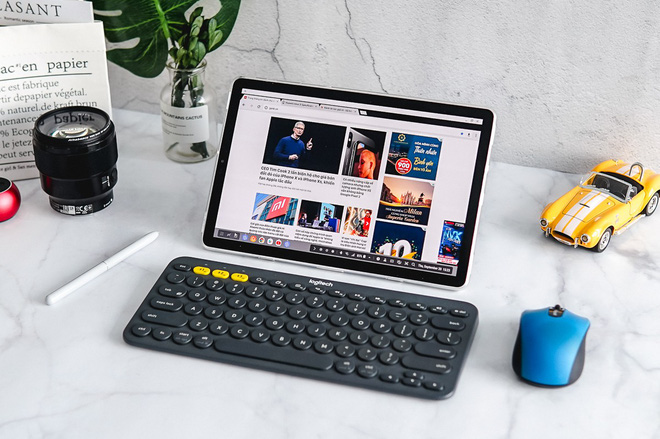



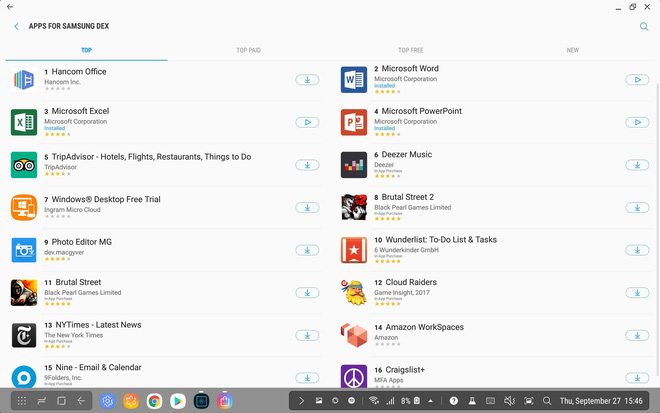


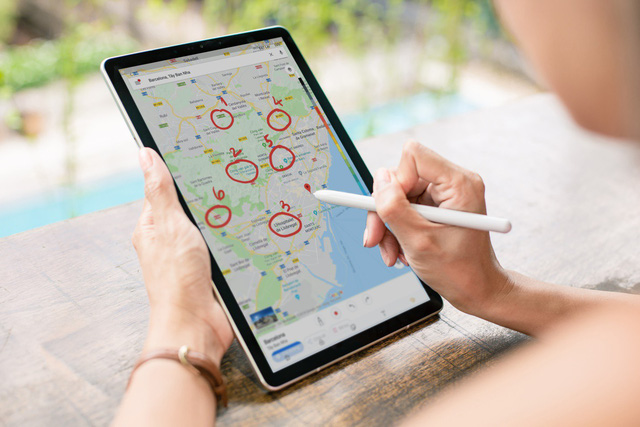


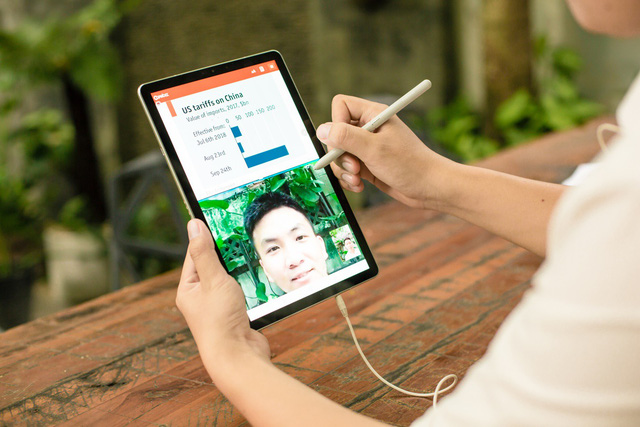

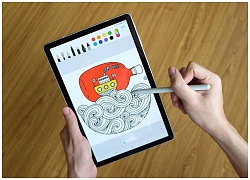 Với Galaxy Tab S4, mọi việc không còn gò bó trong văn phòng 4 bức tường tù túng
Với Galaxy Tab S4, mọi việc không còn gò bó trong văn phòng 4 bức tường tù túng Samsung giới thiệu máy tính bảng Galaxy Tab S4 cao cấp, bút S Pen, giá 17,99 triệu đồng
Samsung giới thiệu máy tính bảng Galaxy Tab S4 cao cấp, bút S Pen, giá 17,99 triệu đồng Samsung chưa từ bỏ thị trường tablet Việt Nam, vừa ra mắt Galaxy Tab S4 giá 18 triệu
Samsung chưa từ bỏ thị trường tablet Việt Nam, vừa ra mắt Galaxy Tab S4 giá 18 triệu Samsung tung video quảng cáo cho khả năng đa nhiệm của Galaxy Tab S4
Samsung tung video quảng cáo cho khả năng đa nhiệm của Galaxy Tab S4 Không chỉ có Galaxy Note9, Fortnite có thể được phát hành độc quyền cho cả Galaxy Tab S4
Không chỉ có Galaxy Note9, Fortnite có thể được phát hành độc quyền cho cả Galaxy Tab S4 So sánh Galaxy Tab S4 và iPad Pro: Liệu Samsung có thể vượt qua Apple?
So sánh Galaxy Tab S4 và iPad Pro: Liệu Samsung có thể vượt qua Apple? Bị chỉ trích "khóc không có giọt nước mắt" trong đám tang Quý Bình, một nữ nghệ sĩ lên tiếng
Bị chỉ trích "khóc không có giọt nước mắt" trong đám tang Quý Bình, một nữ nghệ sĩ lên tiếng 'Mỹ nhân phim hành động' Phi Ngọc Ánh mắc ung thư
'Mỹ nhân phim hành động' Phi Ngọc Ánh mắc ung thư Nghẹn ngào khoảnh khắc Lê Phương đưa 1 người đặc biệt đến tiễn biệt nghệ sĩ Quý Bình
Nghẹn ngào khoảnh khắc Lê Phương đưa 1 người đặc biệt đến tiễn biệt nghệ sĩ Quý Bình Xuất hiện với khuôn mặt căng phồng tại Paris, Lâm Tâm Như 49 tuổi lại bị mỉa mai: Thư Kỳ "nuốt trọn" hào quang
Xuất hiện với khuôn mặt căng phồng tại Paris, Lâm Tâm Như 49 tuổi lại bị mỉa mai: Thư Kỳ "nuốt trọn" hào quang Hạt Dẻ khiến tất cả bất ngờ!
Hạt Dẻ khiến tất cả bất ngờ! Hũ đựng tro cốt của Kim Sae Ron bị xâm phạm, gia đình còn phá nát tài sản cô để lại?
Hũ đựng tro cốt của Kim Sae Ron bị xâm phạm, gia đình còn phá nát tài sản cô để lại? Nóng: Kim Soo Hyun trực tiếp lên tiếng về tin hẹn hò Kim Sae Ron 15 tuổi, quấy rối cố diễn viên
Nóng: Kim Soo Hyun trực tiếp lên tiếng về tin hẹn hò Kim Sae Ron 15 tuổi, quấy rối cố diễn viên Mẹ Từ Hy Viên đột ngột cầu cứu lúc nửa đêm: "Tôi chịu hết nổi rồi..."
Mẹ Từ Hy Viên đột ngột cầu cứu lúc nửa đêm: "Tôi chịu hết nổi rồi..." Lê Phương đăng ảnh nắm chặt tay Quý Bình, nghẹn ngào nói 6 chữ vĩnh biệt cố nghệ sĩ
Lê Phương đăng ảnh nắm chặt tay Quý Bình, nghẹn ngào nói 6 chữ vĩnh biệt cố nghệ sĩ "Vợ Quý Bình đẫm nước mắt, chỉ xuống đứa bé đứng dưới chân nói: Nè chị, con trai ảnh nè, ôm nó đi chị"
"Vợ Quý Bình đẫm nước mắt, chỉ xuống đứa bé đứng dưới chân nói: Nè chị, con trai ảnh nè, ôm nó đi chị" Lê Phương chia sẻ ẩn ý sau tang lễ Quý Bình, netizen nghi ngờ liên quan đến vợ của cố nghệ sĩ
Lê Phương chia sẻ ẩn ý sau tang lễ Quý Bình, netizen nghi ngờ liên quan đến vợ của cố nghệ sĩ Nghệ sĩ Xuân Hinh nhắn 1 câu cho Sơn Tùng M-TP mà cả cõi mạng nổi bão!
Nghệ sĩ Xuân Hinh nhắn 1 câu cho Sơn Tùng M-TP mà cả cõi mạng nổi bão! Lễ an táng diễn viên Quý Bình: Vợ tựa đầu ôm chặt di ảnh, Vân Trang và các nghệ sĩ bật khóc, nhiều người dân đội nắng tiễn đưa
Lễ an táng diễn viên Quý Bình: Vợ tựa đầu ôm chặt di ảnh, Vân Trang và các nghệ sĩ bật khóc, nhiều người dân đội nắng tiễn đưa
 Học sinh tiểu học tả mẹ "uốn éo trên giường" khiến cư dân mạng ngượng chín mặt: Đọc đến đoạn kết thì ai cũng ngã ngửa
Học sinh tiểu học tả mẹ "uốn éo trên giường" khiến cư dân mạng ngượng chín mặt: Đọc đến đoạn kết thì ai cũng ngã ngửa Lễ tang diễn viên Quý Bình: Hàng nghìn người chen lấn trước nhà tang lễ
Lễ tang diễn viên Quý Bình: Hàng nghìn người chen lấn trước nhà tang lễ